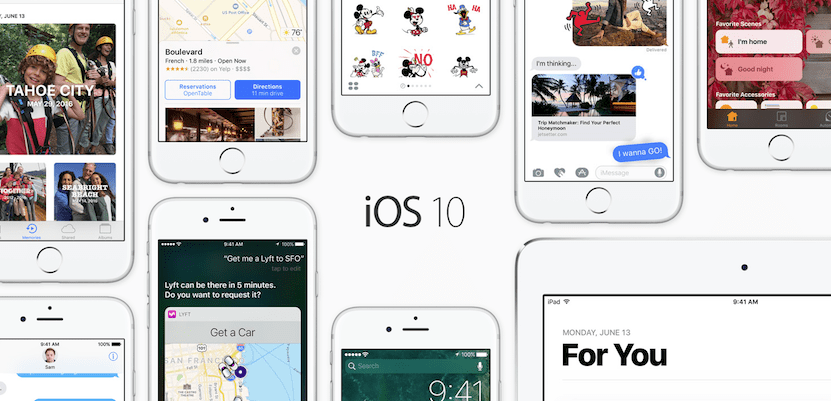
Hanya beberapa jam sebelum server Apple mulai mengamuk. Dalam beberapa jam akan banyak pengguna yang tidak dapat menunggu lebih lama lagi dan ingin mengunduh versi final iOS 10 dan mulailah mengotak-atik setiap berita yang dibawa oleh versi kesepuluh kepada kita sistem operasi untuk perangkat seluler dan tablet dari perusahaan yang berbasis di Cupertino. Jika Anda memiliki pertanyaan tentang mereka, Anda hanya perlu membaca artikel oleh kolega saya Pablo Aparicio di mana dia secara praktis merinci semua berita, bahkan yang terkecil, yang akan dihadirkan iOS 10 kepada kita.
Setiap kali Apple merilis versi final dari sebuah sistem operasi, hal yang paling disarankan adalah, selama kami tidak memperoleh model iPhone terbaru, melakukan penginstalan yang bersih, yaitu, dari awal, seperti kami baru saja membeli iPhone dan hanya menginstal aplikasi bawaan dari sistem operasi iOS.
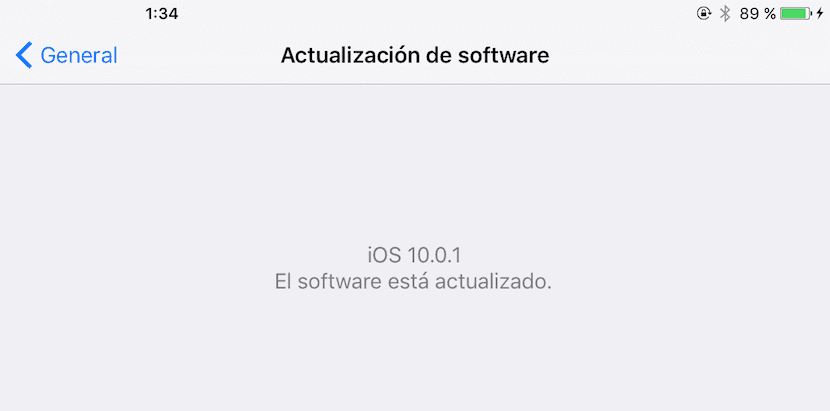
Sepanjang tahun Anda pasti akan menginstal aplikasi atau game berulang kali untuk menguji apakah Anda menyukainya atau apakah sesuai dengan kebutuhan Anda. Meskipun dalam banyak kasus kami menghapusnya, mereka selalu meninggalkan jejak di perangkat kami, penelusuran dari waktu ke waktu dapat menjadi masalah penyimpanan dan kinerja perangkat kami, oleh karena itu hal terbaik yang harus dilakukan adalah membuat yang bersih.
Masalah yang bisa muncul dalam kasus ini adalah itu kami dapat kehilangan file atau kemajuan beberapa game jika tidak memiliki sinkronisasi dengan iCloud. Dalam kasus ini, kita harus menilai apakah kita benar-benar dapat menanggung kerugian itu dan menunggu aplikasi untuk memperbarui menawarkan kemungkinan ini, atau jika kita dapat menyimpan file aplikasi tanpa iCloud dan kemudian menyalinnya kembali ke perangkat setelah kita menginstal ulang aplikasi.
Perangkat yang Kompatibel dengan IOS 10
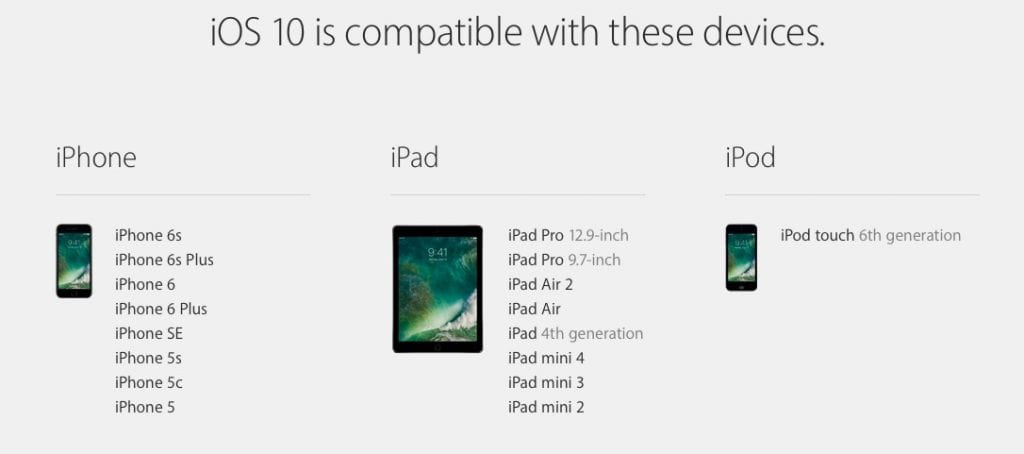
Setiap dua tahun, Apple menutup keran pembaruan ke terminal yang lebih lama. Dua tahun lalu, iPhone 4 tidak kompatibel dengan iOS 8, sehingga perangkat tersebut terus menggunakan iOS 7 tanpa dapat memperbarui ke versi yang lebih baru. Pada kesempatan ini, iPhone 4s yang tertinggal, tetapi bukan satu-satunya perangkat yang diproduksi oleh perusahaan yang tidak akan menerima iOS 10.
Model iPhone yang Kompatibel dengan iOS 10
- iPhone 7
- 7 iPhone Ditambah
- iPhone 6s
- 6s iPhone Ditambah
- iPhone 6
- 6 iPhone Ditambah
- iPhone SE
- iPhone 5s
- iPhone 5
- iPhone 5c
Model iPad kompatibel dengan iOS 10
- 12.9 Pro iPad
- 9.7 Pro iPad
- iPad Air 2
- iPad Air
- iPad 4
- iPad Mini 4
- iPad Mini 3
- iPad Mini 2
Model iPod yang Kompatibel dengan iOS 10
- IPod Touch generasi ke-6
Model tidak kompatibel dengan iOS 10
- iPhone 4s
- IPod Touch generasi ke-5
- iPad 3
- iPad 2
- iPad Mini
Kiat untuk memperbarui iPhone atau iPad kami dengan aman ke iOS 10
Pertama-tama, kita harus mengetahui jenis informasi apa yang telah kita simpan di perangkat kita untuk melanjutkan membuat salinan.
Cadangkan dengan iTunes atau iCloud
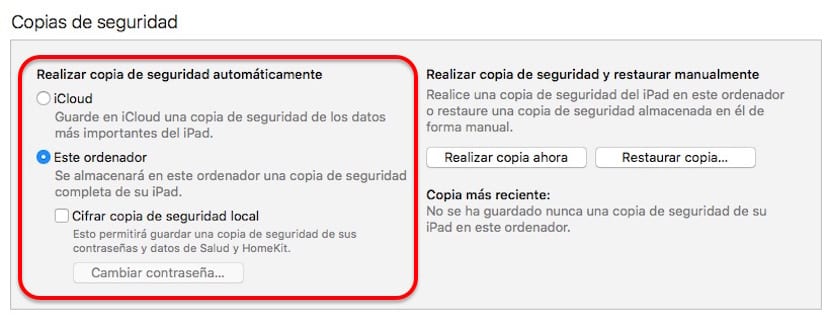
Pilihan tercepat dan teraman sehingga selama proses update sama sekali tidak ada data, gambar atau video dari perangkat kami yang hilang adalah membuat backup melalui iTunes, meskipun kami juga dapat melakukannya melalui iCloud, tergantung pada ruang penyimpanan yang Anda kontrak dan jumlah aplikasinya.
Jika kami memperbarui dengan cara ini, informasi akan disimpan di komputer kami atau di iCloud jika terjadi kesalahan selama proses dan kami harus memulihkan dari awal. Masalah dengan melakukan pembaruan jenis ini adalah itu semua sampah yang telah Anda kumpulkan sepanjang tahun, itu akan terus ada di perangkat, memperlambat kinerjanya, oleh karena itu selalu disarankan untuk menginstal dari awal.
Bersihkan aplikasi dan game yang tidak kita gunakan
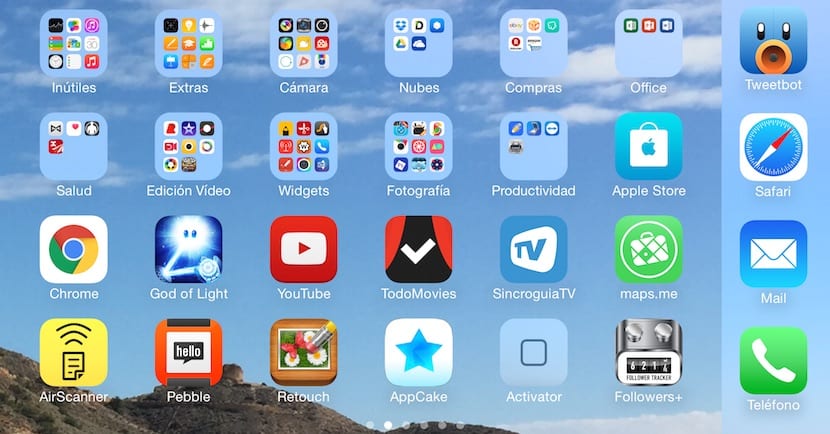
Meskipun mungkin tampak biasa, pembaruan iOS memerlukan ruang kosong untuk mengunduh dan menginstal. Setidaknya itu dianjurkan memiliki setidaknya 5 GB gratis di terminal kami. Dalam model 16 GB, ini bisa menjadi drama yang nyata, karena benar-benar gratis kami hanya memiliki sekitar 11 GB setelah mendiskon apa yang digunakan sistem operasi. Namun, dalam model kapasitas yang lebih tinggi, kecuali Anda adalah pengguna yang tidak menghapus aplikasi apa pun, Anda seharusnya tidak memiliki masalah dengan memiliki cukup ruang untuk mengunduhnya di perangkat Anda dan dapat menginstalnya nanti.
Siapkan steker

Pembaruan, tergantung pada jenisnya, biasanya menghabiskan banyak baterai. Jika kita berbicara tentang instalasi melalui OTA, Kemungkinan besar, iPhone yang memaksa perangkat untuk dicolokkan untuk menghindari itu selama proses, Anda kehabisan baterai, yang akan menjadi masalah yang dalam skenario kasus terbaik akan memaksa Anda untuk memulihkan perangkat dari awal.
Buat salinan semua informasi yang ingin kami simpan (bukan cadangan)
Jika Anda bertekad untuk melakukan instalasi bersih tapi Anda ingin menyimpan semua informasi yang telah Anda simpan sebagai dokumen, gambar, video ... kita harus mengekstrak semua informasi itu dari perangkat dan kemudian menyalinnya kembali ke perangkat.
Cara Mengekstrak Gambar dan Video dari iPhone / iPad
Jika Anda menggunakan layanan penyimpanan cloud sehingga semua foto dan video Anda diunggah secara otomatisAnda dapat melewati langkah ini, karena Anda hanya perlu memeriksa dengan layanan terkait apakah itu benar-benar disimpan hingga foto terakhir. Layanan terpopuler untuk iOS saat ini adalah iCloud dan Google Foto. Yang terakhir menawarkan kami penyimpanan tak terbatas di awan selama foto tidak melebihi 16 mpx atau video dalam kualitas 4k. Jika ini masalahnya, Foto Google memberi kami opsi untuk mengunggahnya dalam kualitas 4k, mendiskon ruang yang ditempati dari 15 GB yang ditawarkannya kepada kami secara gratis atau mengonversinya menjadi 1080p, sehingga tidak menghabiskan ruang kami. kuota.
Jika Anda tidak menggunakan salah satu layanan ini, Anda harus menghubungkan iPhone ke komputer, Windows atau Mac dan salin gambar secara manual ke komputer Anda, untuk disalin ulang nanti setelah kami memperbarui terminal, selama kami tertarik untuk selalu memilikinya, tidak pernah lebih baik lagi.
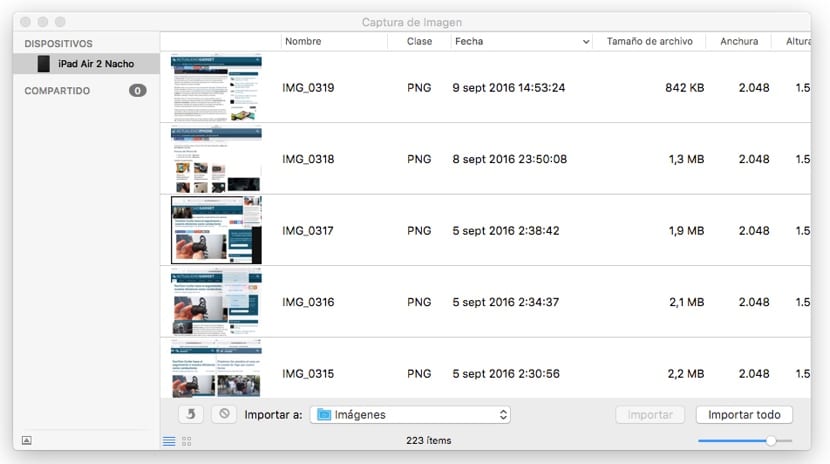
Jika Anda melakukan proses ini melalui WindowsAnda hanya perlu menghubungkan iPhone ke komputer dan membuka drive yang mewakili iPhone, mencari melalui direktori dan membuat salinannya. Sebagai gantinya, jika Anda memiliki MacSetelah Anda menghubungkan iPhone, Anda dapat menggunakan aplikasi Foto atau Pengambilan Gambar, pilih foto dan video dan seret ke direktori tempat Anda ingin menyimpannya. Nanti Anda juga dapat menyalin konten ini kembali ke iPhone Anda, jika perlu, dengan menyinkronkan konten folder melalui iTunes, sama seperti saat kami melakukannya dengan Windows.
Cara mengekstrak dokumen dari iPhone / iPad

Proses untuk mengekstrak dokumen dari iPhone atau iPad kami lebih sederhana dari yang sebelumnya, karena di kedua sistem operasi, OS X dan Windows, itu sama. Setelah kami menghubungkan iPhone atau iPad kami ke komputer, klik ikon perangkat dan Aplikasi. Semua aplikasi yang telah kami instal akan ditampilkan di bawah ini. Kami pindah ke bagian bawah layar dan kami akan melihat di sisi kiri daftar aplikasi berjudul Shared files, aplikasi yang memungkinkan penambahan file dari jenisnya yaitu melalui iTunes.
Untuk mengekstrak konten yang telah kita simpan dalam aplikasi ini, kita hanya perlu mengkliknya, dan pergi ke kolom kanan, di mana kita bisa temukan semua file yang dibuat dengan aplikasi tersebut selain yang telah kami salin sebelumnya jika memang demikian.
Pilihan lain untuk mengekstrak file dari iPhone atau iPad kami adalah memilihnya dan kirim mereka melalui AirDrop jika kita memiliki Mac atau melalui email, agar nanti kita bisa melakukan langkah-langkah yang dijelaskan di atas tetapi sebaliknya.
Cara memeriksa kemajuan game melalui Game Center
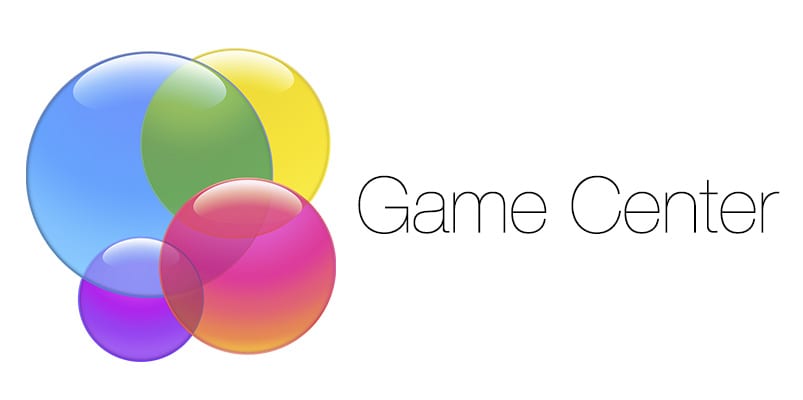
Teman-temanku, ini adalah misi yang mustahil. Anda tidak perlu mencari opsi lain. Satu-satunya pilihan untuk dapat mendiskusikan kemajuan game adalah itu memiliki sinkronisasi melalui iCloud jika tidak maka misi tidak mungkin. Dalam beberapa tahun terakhir, sebagian besar game memiliki jenis sinkronisasi ini sehingga Anda tidak perlu menderita dalam hal ini. Sebelumnya dimungkinkan melalui jailbreak, tetapi di versi terbaru iOS, prosesnya menjadi sangat rumit dan tidak lagi mudah untuk melakukannya.
Ingat kata sandi ID Apple kami
Langkah yang tampaknya tidak masuk akal ini mungkin satu-satunya alasan mengapa kami tidak dapat memperbarui perangkat kami. Jika kita adalah pengguna yang biasanya tidak menginstal tampilan dan yang kita instal gratis (di mana tidak perlu lagi memasukkan kata sandi) kemungkinan kita lupa kata sandi kita. Jika kasusnya pKami dapat meminta bantuan Apple melalui situs web ini.
Si tenéis alguna duda durante el proceso, podéis preguntar a través de los comentarios de este artículo y el equipo de Actualidad iPhone estará encantado de resolver cualquier duda que tengáis.
Bisakah saya kembali ke iOS 9.3.5?
Versi terbaru iOS 9 yang dirilis oleh perusahaan diberi nomor 9.3.5, saat ini satu-satunya yang saat ini ditandatangani oleh perusahaan yang berbasis di Cupertino. Jika Anda melihat bahwa terminal Anda dengan iOS 10 tidak berfungsi sebagaimana mestinya, dan Anda lebih suka menunggu Apple meluncurkan pembaruan dengan kinerja yang ditingkatkan, Anda hanya punya waktu beberapa hari untuk melakukannya, karena Apple akan berhenti menandatangani versi terbaru iOS 9 beberapa hari setelah secara resmi meluncurkan iOS 10. Setelah Apple berhenti menandatangani versi terbaru dari iOS 9, tidak mungkin untuk menurunkan versi dan kami tidak punya pilihan selain melanjutkan dengan iOS 10 .

Bagus sekali, apakah akan ada tutorial untuk kita yang sudah menginstal beta publik?
Terima kasih banyak 😉
Jika Anda telah menginstal versi GM, versi terbaru yang dirilis Apple, kemungkinan besar versi itu akan sama dengan yang akan diluncurkan besok, jadi Anda tidak perlu melakukan apa pun untuk memperbarui. Namun, selalu disarankan untuk melakukan instalasi bersih dari versi resmi.
Selamat pagi: jam 8:13 hari ini, Selasa tanggal 13 (hari yang luar biasa untuk mendapatkan iOS 10 di Spanyol hahaha) dan saya bangun dengan pemberitahuan di Pengaturan pada iPhone saya yang memperingatkan saya tentang pembaruan perangkat lunak ke iOS 10 ketika pembaruan seharusnya untuk Itu akan tiba di sore hari. Semua yang terbaik
Instalasi selesai dan saya diberi tahu bahwa saya memiliki iOS 10.0.1
Sebuah ucapan
Itu adalah versi yang sama yang tampak bagi saya sejak saya meningkatkan ke Master Emas. Sudahkah Anda memasang beta?
Ya, saya selalu menggunakan beta publik dan pagi ini pembaruan yang saya sebutkan sebelumnya muncul di hadapan saya.
bahwa salinan cadangan tidak juga membuat salinan file di dalam aplikasi (dokumen, lagu, dll.), mengapa melakukannya secara manual?
Ide melakukannya secara manual bukanlah untuk memulihkan cadangan ketika iOS 10 diinstal, menyeret masalah kinerja atau operasi yang kami miliki di iOS 9, tetapi untuk melakukan instalasi bersih dan menyalin ulang semua file atau dokumen yang kami miliki. sebelumnya.
Cadangan termasuk musik, nada dering, buku dan foto yang disinkronkan dengan pc? Artinya, jika saya memulihkan salinan yang dibuat, apakah saya akan menyimpan musik dan daftar putar di iPhone seperti yang saya miliki? Terima kasih banyak.
Cadangan adalah gambar dari semua konten yang Anda miliki di iPhone, jadi itu benar-benar mencakup semuanya jika Anda memulihkan cadangan yang sebelumnya Anda buat.
Terima kasih banyak atas jawabannya. Saya sangat takut kehilangan musiknya, karena saya sudah lama ada dan akan membosankan untuk menyinkronkannya kembali. Saya akan memulihkan tanpa rasa takut, kalau begitu. Terima kasih lagi
Pertanyaannya mungkin tampak konyol tetapi ini adalah pertama kalinya saya memutuskan untuk memperbarui dan memulihkan iPhone6 saya dari awal dan saya tidak pernah mentransfer semua konten ke situs lain untuk itu. Saya dapat menyalin gambar dan video secara manual ke komputer, aplikasi dapat diunduh ulang, tetapi file lain seperti sms, kontak, dokumen iBooks, acara kalender, catatan, dll. Bagaimana saya dapat menyalinnya untuk memilikinya lagi? Terima kasih banyak!!
Dokumen iBooks, kontak, kalender, catatan, dan lainnya yang tersedia melalui iCloud disimpan di cloud, selama opsi ini diaktifkan di iPhone, Anda tidak perlu membuat salinannya. Jika saat ini Anda mengaktifkannya, semua informasi itu sudah tersedia di iCloud, sehingga saat Anda melakukan penginstalan bersih, saat Anda mengaktifkan iCloud lagi dan semua opsi ini, semuanya akan secara otomatis disalin ke perangkat yang baru diperbarui dari awal.
Jika buku iBooks Anda tidak ada di App Store, Anda mungkin kehilangannya, untuk berjaga-jaga, buat salinannya untuk dipasang ulang. Mengenai sms, ada aplikasi yang memungkinkan Anda melakukannya. Mengenai iMessages, ini juga disimpan di cloud dan akan diunduh lagi saat Anda menambahkan data akun Apple Anda.
iCloud sangat ideal untuk orang yang memiliki iPad dan iPhone dan ingin memiliki data yang sama di kedua perangkat, karena jika Anda membuat perubahan di satu perangkat, secara otomatis akan berubah di perangkat lain.
Salam.
Salah satu hal yang saya tidak mengerti yang belum disimpan di iCloud adalah iMessages. Jika Anda menginstal dari awal, Anda kehilangannya dan itu memalukan.
IMessages atau apa pun namanya disimpan di iCloud.
Setiap kali saya mengirim atau menerimanya, secara otomatis muncul di iPad dan Mac.
Tampaknya ya, tetapi jika Anda memulihkan dari awal, Anda akan kehilangannya.
Dan bahkan jika Anda menghapusnya di Mac Anda, itu tidak menghapusnya dari perangkat lain.
salam
Halo, ketika melakukan pembaruan dari awal, pesan dan grup obrolan WhatsApp akan hilang ..?
Pesan teks kecuali Anda mengekstraknya dengan aplikasi jika hilang. Obrolan WhatsApp belum tentu jika Anda telah mengaktifkan salinan obrolan di iCloud. Akses opsi WhatsApp dan aktifkan salinannya sehingga ketika Anda memperbarui, Anda dapat mengunduhnya lagi.
Ambil cadangan whatsapp dan kemudian pulihkan dan Anda tidak akan kehilangan apa pun. Untuk itu Anda harus mengaktifkan iCloud Drive. Saya telah melakukannya kapan-kapan dan tanpa masalah.
Halo, saya ingin mengajukan pertanyaan tentang instalasi bersih. Saya juga mendukung instalasi yang bersih, tetapi data kesehatan, pelatihan, dll., Juga dihapus?
Saya pikir dengan iOS 10 dan watchOS 3 mereka dapat disimpan di cloud. Anda harus memperbarui ke iOS 10 untuk menyimpannya dan melakukan penginstalan bersih nanti untuk menyimpannya. Lalu saya konfirmasikan.
Menurut situs web Apple, kami dapat membuat cadangan data aplikasi Kesehatan di iCloud. Cari opsi jika ingin menyimpannya, karena saya belum menemukannya.
Salah satu opsi untuk menyimpan data kesehatan adalah mengenkripsi cadangan pada PC / MAC
Teman-teman sendiri Saya sudah melakukan semua yang sesuai untuk menyimpan semua informasi saya, mereka hanya kekurangan detail kecil untuk menentukan apa opsi instalasi terbaik dari awal jika terhubung ke pc atau melalui ota dan jika untuk yang terakhir saya harus menghapus semua perangkat saya, kami di sini hanya 5 jam untuk dapat memperbarui, beri tahu saya untuk bersiap
Halo otto, masalahnya adalah mengembalikan dari pc adalah satu-satunya cara untuk menginstal dari 0. Ketika tersedia Anda menghubungkannya ke iTunes dan klik restore dan itu akan memberi tahu Anda jika Anda ingin memperbarui dan memulihkan dan berkata ya. Ini adalah opsi terbaik tetapi ingat bahwa Anda kehilangan semua data Anda kecuali kontak dan data iCloud jika Anda memberikannya untuk menyimpan salinan dan kemudian membuang salinan itu tidak akan sebanding dengan semua yang telah Anda lakukan. Semua yang terbaik
Terima kasih banyak, saya sudah menemukannya.
Untuk menginstal dari 0, opsi untuk memulai ulang konfigurasi dan opsi tersedia di Konfigurasi, Umum?
Tvos10 sama sekali tidak ada yang berharga, saya melanjutkan dengan TV yang dibawanya sebagai standar
Halo, jika ID sentuh saya tidak berfungsi, itu akan memengaruhi saya saat menginstal IOS 10 dengan keamanan ponsel saya di layar terkunci.
terima kasih atas bantuan dan postingannya
Halo selamat pagi, saya menggunakan beta publik dan saya telah menginstal versi 10.0.1 di iPhone 6s dan iPad saya. Saat saya ingin menggunakan iMessage di iPhone, opsi untuk menekan dan menahan panah sehingga opsi tinta tak terlihat muncul, paksa, teriak ... tidak berfungsi! Sebaliknya di iPad jika…. Saya memiliki kasus lain di mana hal yang sama terjadi. Apakah Anda mengetahui solusi apapun!? Terimakasih banyak
diperbaiki, perlu menonaktifkan pengurangan gerakan
Halo, pertanyaan, akhirnya ada mode gelap di iOS 10 atau tetap dalam rumor? Saya tidak dapat menemukannya… Terima kasih.
Dapatkah seseorang memberi tahu saya mengapa setelah pembaruan dan kunci kode diaktifkan, cukup dengan menekan tombol beranda dua kali untuk melewati kunci tersebut?
Saya punya pertanyaan, saya mengembalikan iPhone 6s Plus saya dari iTunes untuk memperbarui ke iOS 10 dan iMessage dengan FaceTime tidak aktif, mereka tetap menunggu aktivasi dan kemudian muncul kesalahan aktivasi.
Sudah lebih dari 24 jam, ada solusi?
Halo!! Apakah Anda merekomendasikan untuk memperbarui dan menghilangkan jailbreak? iPhone 6s.
IPad mini (1) juga didukung, coba unduh ipsw dari getios dan Anda akan lihat!
Seseorang menginstalnya di iPad mini 2 yang saya miliki dengan iOS8 yang berasal dari pabrik dan itu membuat saya takut, itu berjalan seperti tembakan